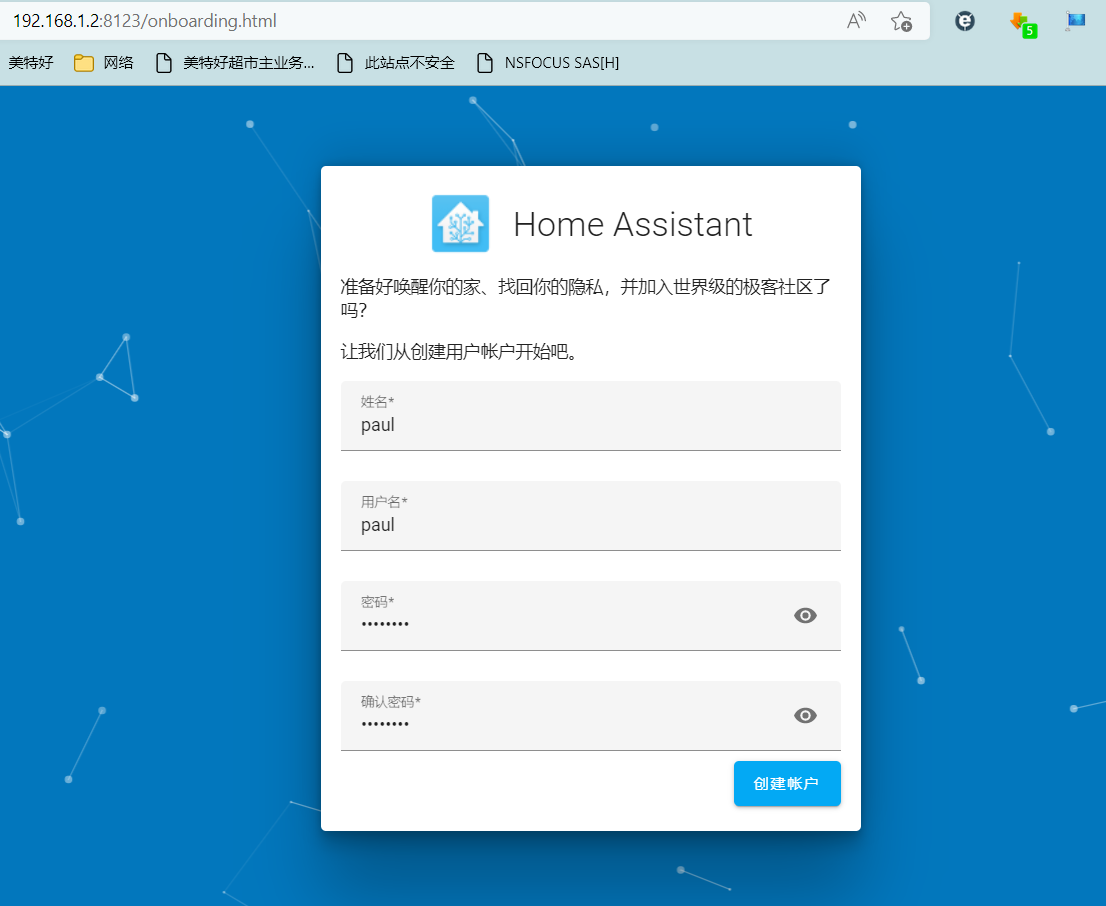crontab 定时任务规则收藏
定时规则由六位组成,分辨是分、时、天、月、星期。
1 | * * * * * |
引用来源:Runoob
定时规则由六位组成,分辨是分、时、天、月、星期。
1 | * * * * * |
引用来源:Runoob
Cloudflare有一个pages的功能,类似于Github Page,可以用来托管静态网站。那有没有可能将hexo站点托管到CF pages呢?
下面来操作吧。
首先确保你在Github上有Hexo的仓库,我们在仓库的根目录新建一个名为build.sh的文件,内容如下:
1 | #!/bin/bash |
登录到Cloudflare,切换到pages选项卡,新建一个项目,选择“连接到git”,使用Github账户登录
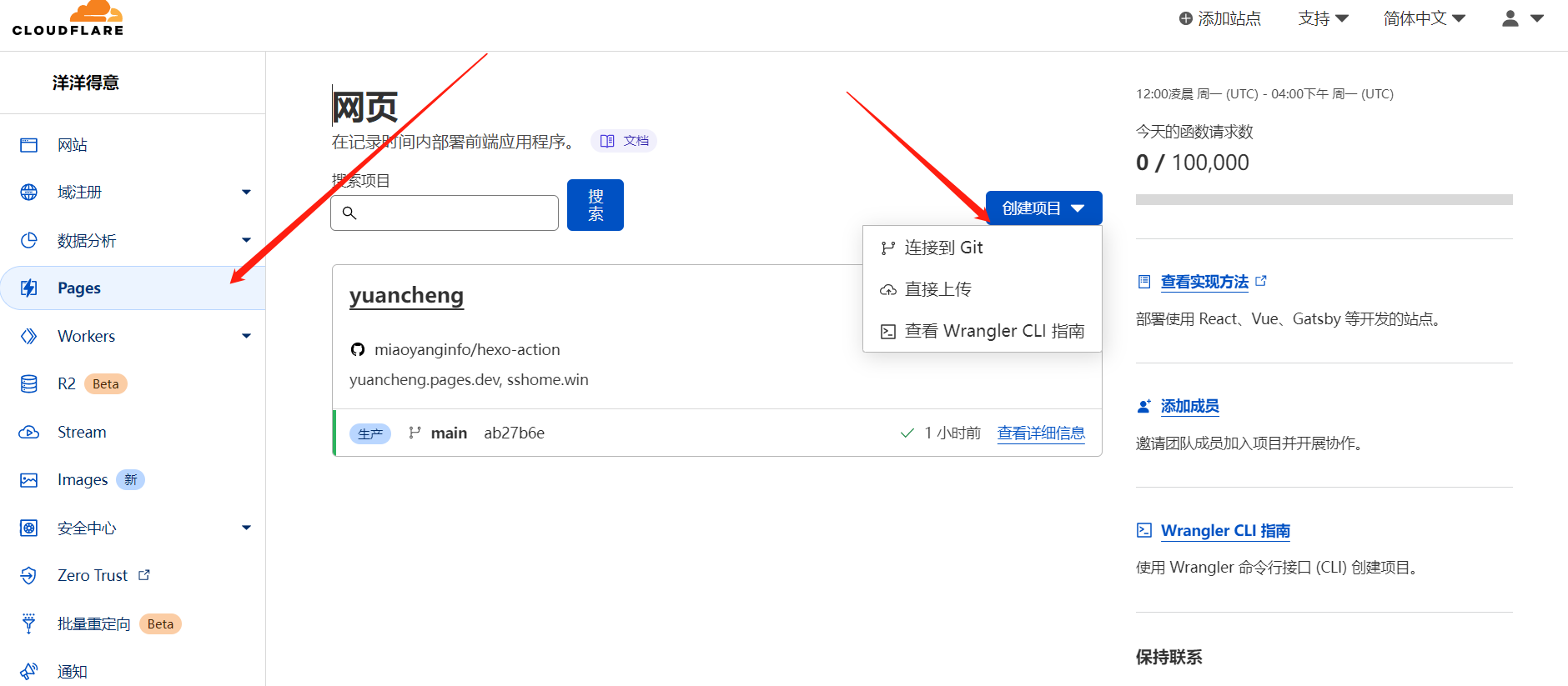
然后选择你的hexo仓库,点击下一步

按图片所示填入信息,然后点击保存并部署。
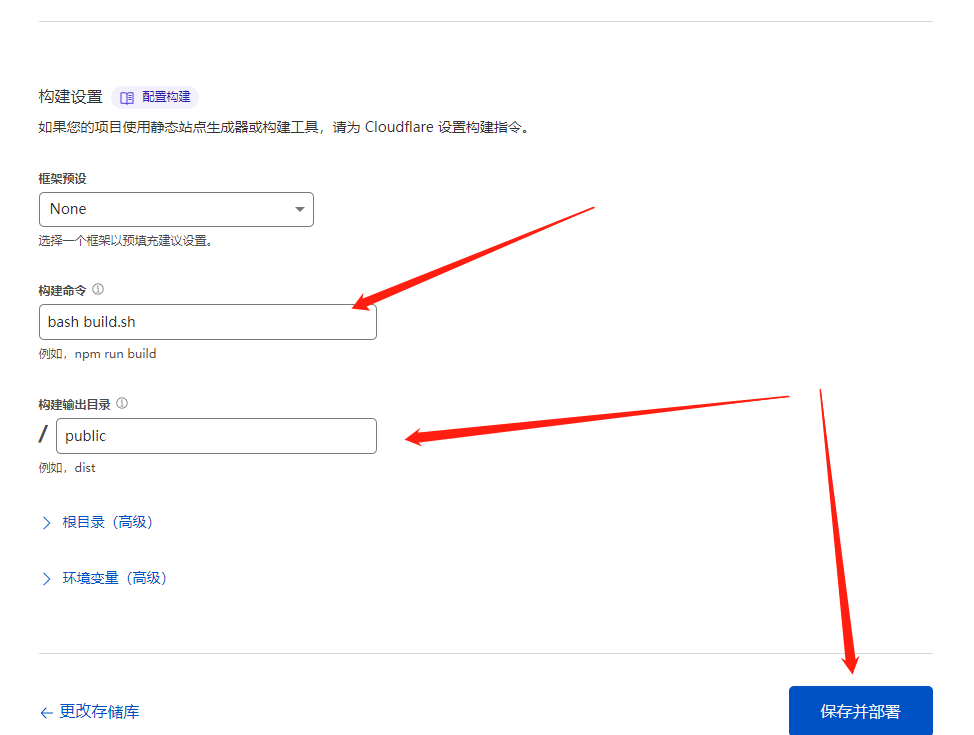
部署完成之后我们就可以使用系统分配的pages.dev域名来访问部署在Cloudflare的站点了。
现在看下在github上发布一篇文章,看看会不会自动同步更新。
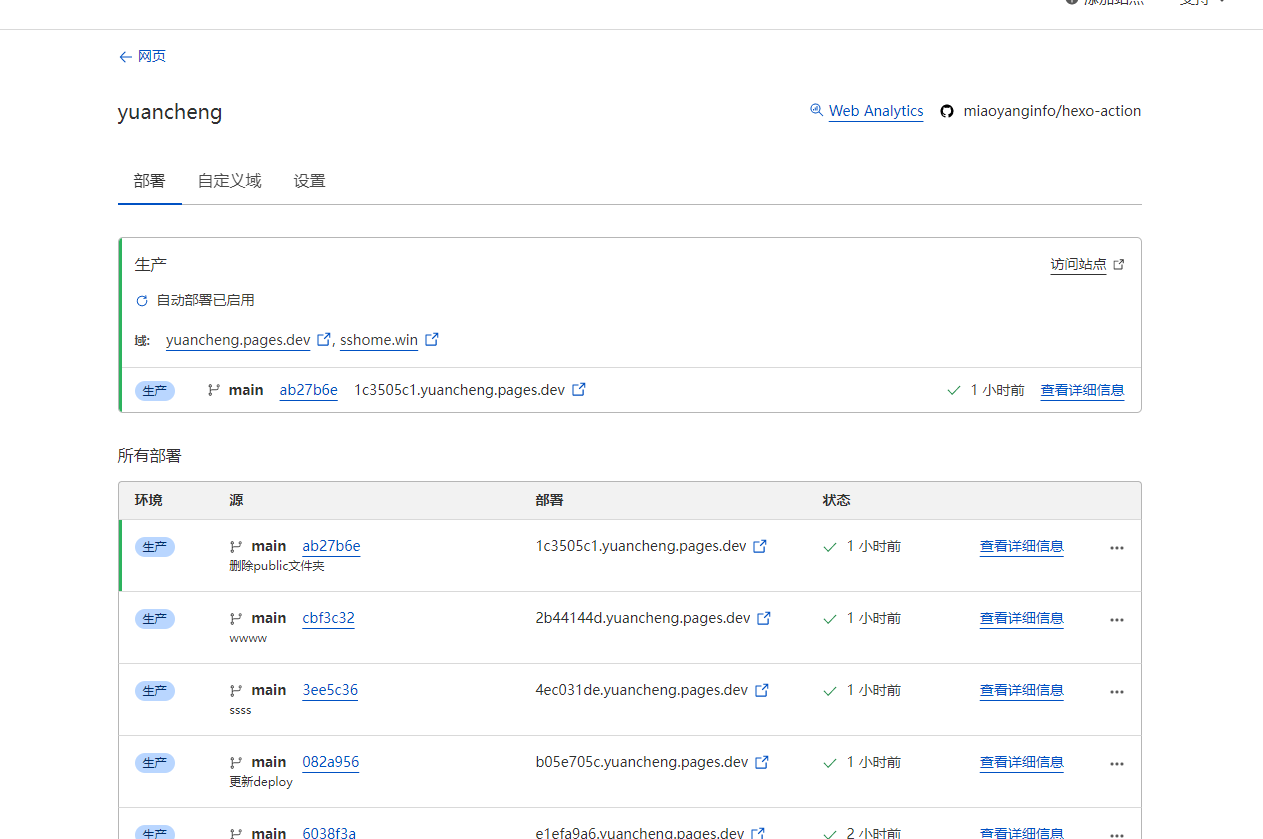
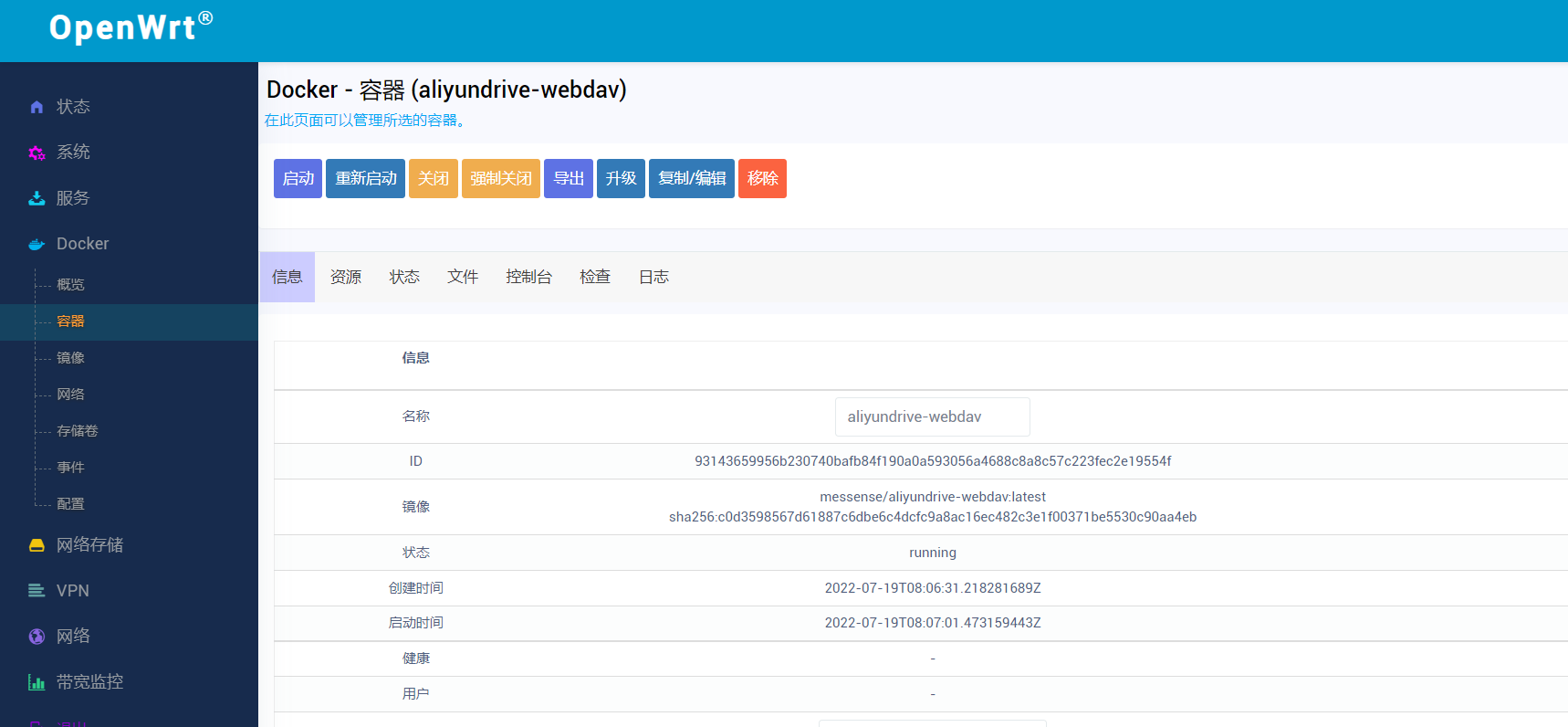
之前一直在使用L大openwrt中自带的阿里云盘webdav插件来,但最近发下插件老是运行报错,所以决定直接在openwrt的docker中跑阿里云盘webdav服务。
方法也很简单,直接在docker中运行下面命令就可以了
1 | docker run -d --name=aliyundrive-webdav --restart=unless-stopped -p 2345:8080 \ |
备注:
1.2345为docker主机映射的端口,可以任意修改。
2.username为你的阿里云盘登录用户名。
3.password为你的阿里云盘登录密码。
4.如何获取阿里云盘的token请参考另一篇文章(https://miaoyanginfo.github.io/2022/05/22/15获取阿里云盘refreshtoken/)
访问阿里云盘网页版,成功登录之后,按下F12,打开开发者模式,按照下图获取refresh_token。
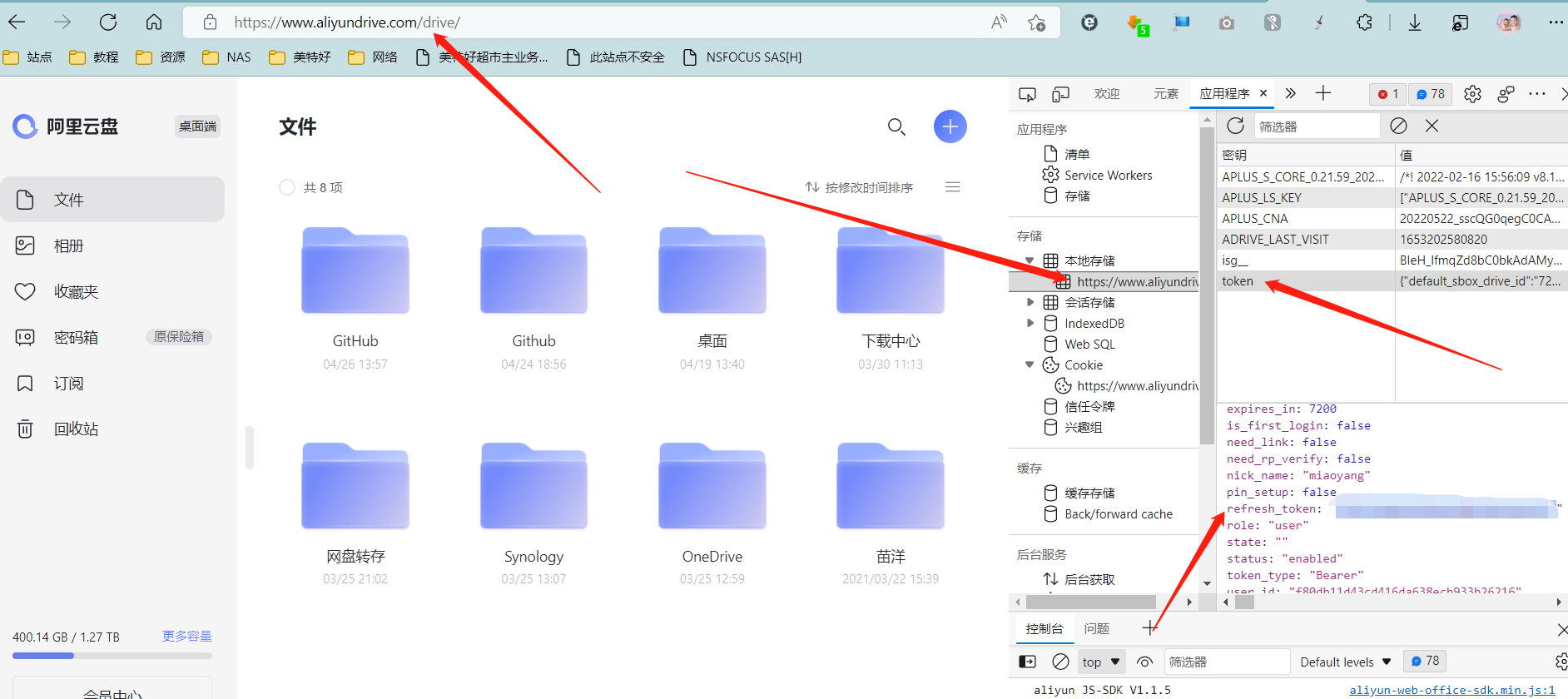
获取到这个token之后我们就可以在各种阿里云盘的WEBDAV服务中使用这个token来开启阿里云盘的WEBDAV服务了。
自动获取:
登录阿里云盘后,控制台粘贴 JSON.parse(localStorage.token).refresh_token
现在我使用的HomeAssistant是用Docker跑在OPENWRT系统上的,目前版本是2021.12.5,之前尝试过直接拉取Dcoker镜像来升级,但是提示空间不足报错,后来就一直没有理他,运行了大半年还算稳定。今天打开HA官网看到最新版本已经更新到了2022.5.5版本了,所以是时候来一次升级操作了。
本周末的任务就是升级我的HomeAssistant系统到最新的2022.5.5版本。
如果不能直接升级,就只能备份现有的配置,然后删除容器,重新部署了。
2022-5-22更新:
今天抽时间试着做了更新操作,不出意外,还是由于空间不足,在拉取最新docker镜像的时候报错了。
所以只能重新安装openwrt,然后再拉取镜像操作。
下载了F大5月9日编译的最新openwrt固件,写入U盘镜像。
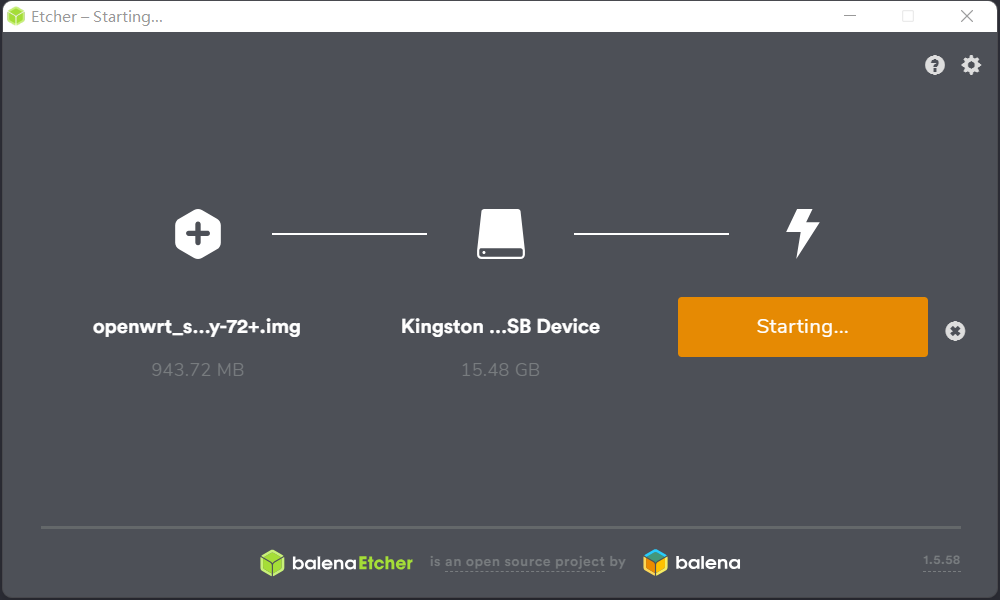
从U盘启动openwrt系统,执行命令将系统安装到N1的emmc上。
1 | cd /root && ./install-to-emmc.sh |
将N1盒子用网线和电脑直连,电脑设置为192.168.1的网段,进入openwrt的WEB界面修改LAN口地址为你网络环境的网段,保存设置之后将设备接入你的网络中。
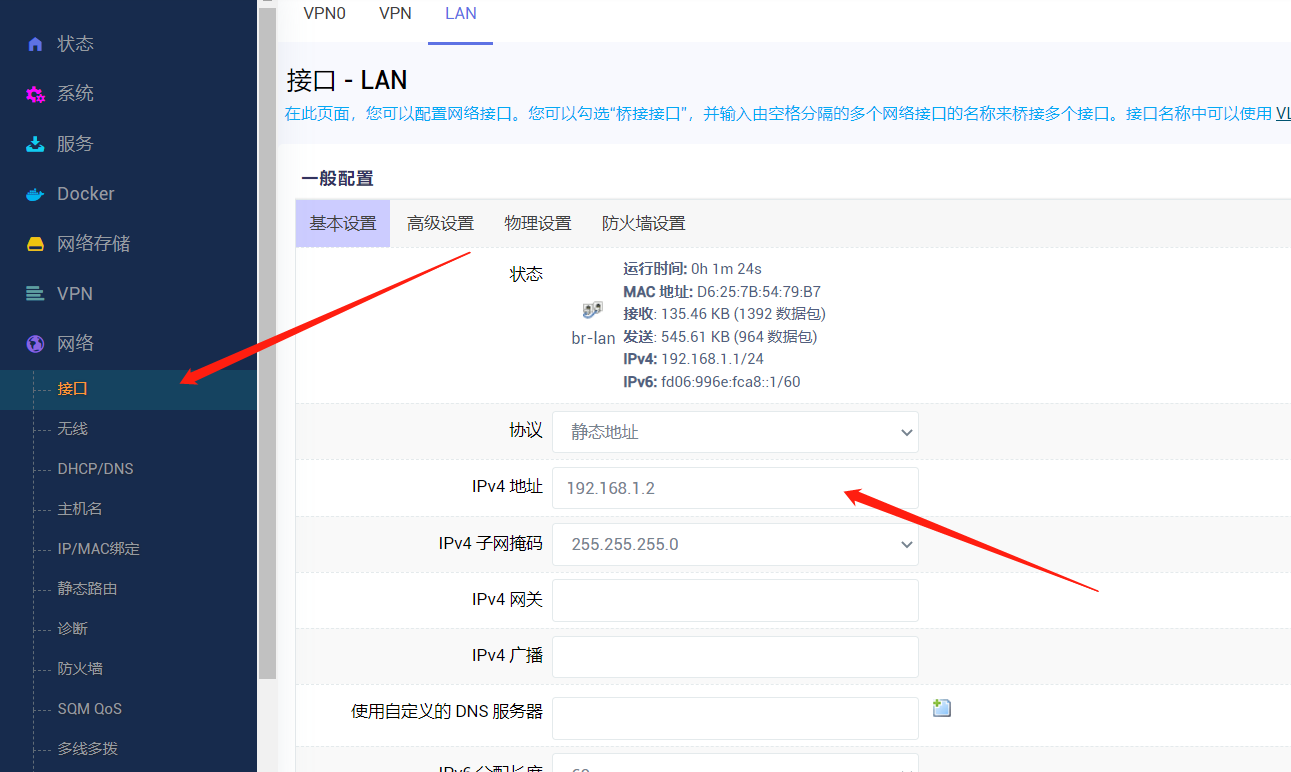
如果和我一样作为旁路由来使用,还需要关闭LAN口的DHCP功能。
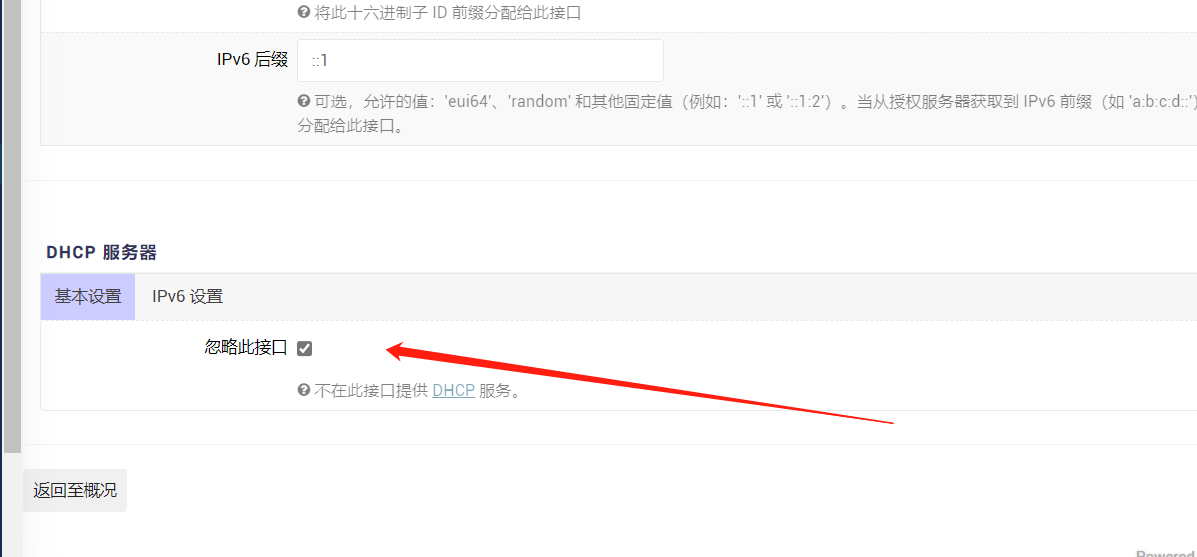
用putty登录到openwrt系统,执行下面的命令来拉取镜像和运行容器。
1 | docker pull homeassistant/aarch64-homeassistant:latest |
1 | docker run -d -v /mnt/mmcblk2p4/docker/homeassisatant/config:/config -v /etc/localtime:/etc/localtime:ro --net=host homeassistant/aarch64-homeassistant:latest |
一切顺利的话,访问openwrt的地址:8123就会看到最新版本的HomeAssistant系统界面了